- Darmowy dzwonek na iPhone'a
- Przenieś dzwonek z iPhone'a na iPhone'a
- Dodaj dzwonek do iTunes z iPhone'a
- Niestandardowy dzwonek na iOS
- Pobierz dzwonek na iPhone'a
- Ustaw utwór jako dzwonek iPhone'a
- Zmień dzwonek alarmu iPhone'a
- Stwórz iPhone Dzwonek
- Darmowe aplikacje dzwonków na iPhone'a
- Dodaj dzwonek do iPhone'a
- Zmień dzwonek na iPhone
- Ustaw dzwonek na iPhonie
- Utwórz MP3 jako dzwonek iPhone'a
- Najlepsza aplikacja dzwonków na iPhone'a
- Utwórz dzwonek iPhone'a
Utwórz dzwonek na iPhone'a: 3 wiodące metody
 Zaktualizowane przez Lisa Ou / 10 sierpnia 2023 16:30
Zaktualizowane przez Lisa Ou / 10 sierpnia 2023 16:30Cześć! Uczyłam się na poważnie, ponieważ czeka nas ostatni egzamin końcowy. Z tego powodu nie mogę odebrać niektórych połączeń na moim iPhonie. Chodzi o to, że nie wiedziałem, że dzwoni moja dziewczyna! Wcale się nie złościła, bo rozumiała moją sytuację. Ale chcesz utworzyć niestandardowy dzwonek, aby wiedziała, że dzwoni. Możesz mi pomóc? Z góry dziękuję!
Oczywiście możemy pomóc Ci dowiedzieć się, jak stworzyć własny dzwonek na iPhone'a. Wystarczy przejrzeć ten post, aby zobaczyć wiodące metody 3, z których możesz skorzystać. Aby dowiedzieć się więcej, przewiń w dół poniżej.
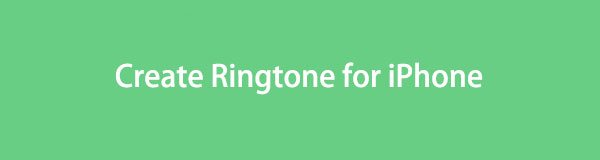

Lista przewodników
Część 1. Jak utworzyć dzwonek na iPhonie za pomocą FoneTrans na iOS
Pierwszy na liście to FoneTrans dla iOS. Może pomóc w stworzeniu niestandardowy dzwonek, niezależnie od preferowanej piosenki lub tonu. Po przycięciu go za pomocą oprogramowania możesz dodać efekty do dzwonka. Możesz dodać efekty pojawiania się i zanikania. Możesz także dostosować jego głośność przed zapisaniem. Oprócz tworzenia dzwonka na iPhone'a, to oprogramowanie może zrobić więcej! Zobacz inne funkcje poniżej.
Dzięki FoneTrans na iOS będziesz mógł swobodnie przesyłać dane z iPhone'a na komputer. Możesz nie tylko przesyłać wiadomości tekstowe iPhone'a do komputera, ale także zdjęcia, filmy i kontakty można łatwo przenosić na komputer.
- Z łatwością przesyłaj zdjęcia, filmy, kontakty, WhatsApp i inne dane.
- Wyświetl podgląd danych przed przesłaniem.
- iPhone, iPad i iPod touch są dostępne.
- Może przesyłać wszystkie dane z iPhone'a, iPoda Touch, komputera i iTunes.
- Narzędzie nigdy nie zmodyfikuje ani nie usunie danych przed i po przesłaniu.
- Obsługuje wiele typów danych. Obejmuje zdjęcia, filmy, kontakty, wiadomości, dokumenty itp.
- Zajmie to tylko trochę miejsca na twoim komputerze.
Po krótkim wstępie dot FoneTrans dla iOS, nadszedł czas, aby skupić się na tym, jak działa tworzenie dzwonka na iPhone'a. Zobacz szczegółowy krok poniżej.
Krok 1Zaznacz Darmowe pobieranie przycisk w głównym interfejsie strony internetowej narzędzia. Następnie skonfiguruj narzędzie w oparciu o to, jak powinno być. Później kliknij Zainstalować przycisk, a komputer automatycznie uruchomi oprogramowanie.
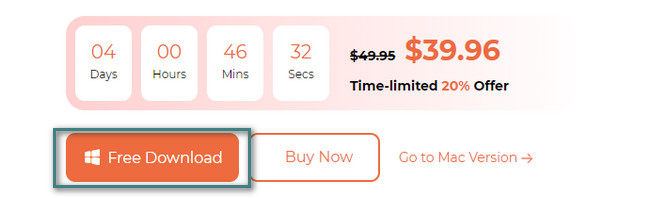
Krok 2Jeśli muzyka lub dźwięk, który chcesz włączyć jako dzwonek, znajduje się na telefonie iPhone, podłącz iPhone'a do komputera. W tym procesie możesz użyć kabla USB. Następnie zobaczysz nazwę iPhone'a w oprogramowaniu. Proszę kliknąć Toolbox ikona w lewym dolnym rogu. Wybierz Ringtone Maker przycisk po prawej stronie.
Krok 3Prześlij muzykę, którą chcesz utworzyć jako dzwonek. Możesz wybrać Dodaj plik z urządzenia or Dodaj plik z komputera przycisk do tego. Edytuj muzykę, przycinając ją, dostosowując głośność, ustawiając efekt pojawiania się lub zanikania i nie tylko. To zależy od twoich preferencji, jak chcesz utworzyć dzwonek. Następnie wybierz tzw Trzy kropki ikonę i wybierz iPhone'a jako miejsce docelowe dzwonka.
Krok 4Aby nakazać oprogramowaniu utworzenie dzwonka, kliknij przycisk Generuj swój przycisk. Proces potrwa tylko kilka sekund. Wtedy możesz ustaw tę piosenkę jako dzwonek na iPhonie ustawienia.
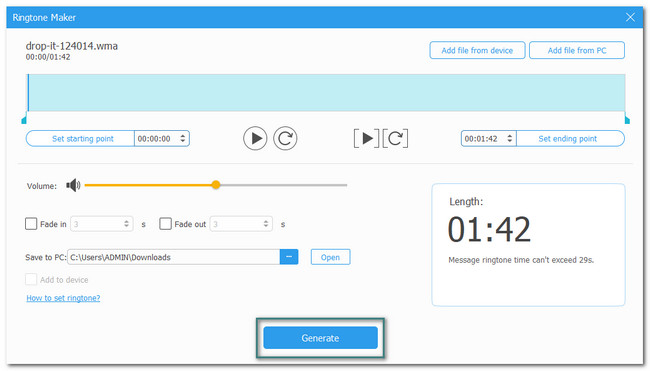
Dzięki FoneTrans na iOS będziesz mógł swobodnie przesyłać dane z iPhone'a na komputer. Możesz nie tylko przesyłać wiadomości tekstowe iPhone'a do komputera, ale także zdjęcia, filmy i kontakty można łatwo przenosić na komputer.
- Z łatwością przesyłaj zdjęcia, filmy, kontakty, WhatsApp i inne dane.
- Wyświetl podgląd danych przed przesłaniem.
- iPhone, iPad i iPod touch są dostępne.
Część 2. Jak utworzyć dzwonek na iPhonie za pomocą iTunes
Jako alternatywę dla powyższego narzędzia innej firmy możesz użyć iTunes. Może pomóc Ci stworzyć dzwonek na iPhone'a. Jednak iTunes nie jest już dostępny w najnowszym systemie macOS. Ale nadal możesz go używać w systemie Windows i starszym systemie macOS. Zapoznaj się ze szczegółowymi krokami poniżej, jak to działa, aby utworzyć dzwonek na iPhone'a.
Krok 1Otwórz aplikację iTunes. Zaloguj się do Apple ID, który był zalogowany na Twoim iPhonie. Następnie kliknij przycisk piosenki przycisk po lewej stronie głównego interfejsu. Kliknij prawym przyciskiem myszy utwór, który wolisz utworzyć jako dzwonek iPhone'a i wybierz Pobierz informacje przycisk.
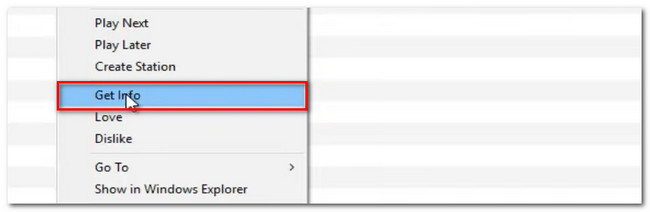
Krok 2Pojawi się duże okno. Proszę wybrać Opcje przycisk u góry. Ustaw punkty początkowe i końcowe muzyki, w zależności od preferencji. Kliknij OK przycisk później.
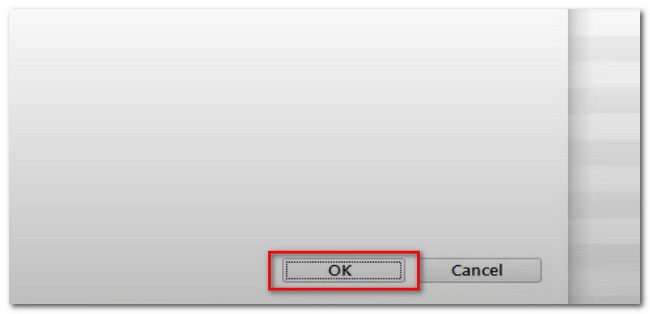
Krok 3Kliknij filet przycisk u góry. Na ekranie pojawi się nowa opcja. Spośród wszystkich wybierz proszę konwertować Sekcja. Narzędzie wyświetli inny zestaw opcji. Proszę wybrać Utwórz wersję AAC przycisk. Duplikat utworu pojawi się w bibliotece. Kliknij prawym przyciskiem myszy nowy i wybierz Pokaż w Eksploratorze Windows przycisk. Zmień nazwę pliku i zmień jego rozszerzenie na .m4r. Uderzyć Wchodzę później.
Krok 4Kliknij Muzyka przycisk na górze narzędzia. Następnie wybierz Dźwięki przycisk. Kliknij Gotowe i otwórz sekcję Dźwięki. Następnie otwórz eksplorator plików i przeciągnij dzwonek do iTunes.
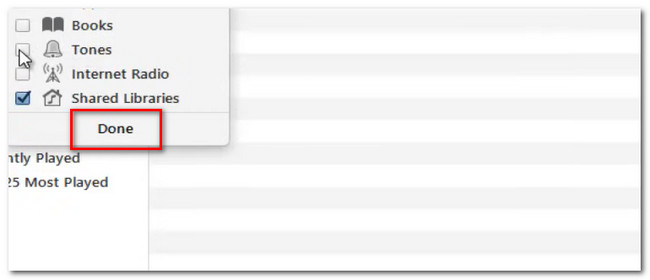
Dzięki FoneTrans na iOS będziesz mógł swobodnie przesyłać dane z iPhone'a na komputer. Możesz nie tylko przesyłać wiadomości tekstowe iPhone'a do komputera, ale także zdjęcia, filmy i kontakty można łatwo przenosić na komputer.
- Z łatwością przesyłaj zdjęcia, filmy, kontakty, WhatsApp i inne dane.
- Wyświetl podgląd danych przed przesłaniem.
- iPhone, iPad i iPod touch są dostępne.
Część 3. Jak utworzyć dzwonek na iPhonie za pomocą GarageBand
Krąży teraz słynna aplikacja, która pomaga tworzyć dzwonki na iPhone'a. Nazywa się GarageBand na iPhone'a. Jednak niektórzy użytkownicy nie lubią korzystać z tej aplikacji, ponieważ wymaga ona zbyt dużej ilości miejsca na ich iPhone'ach. Nie jest to zalecane dla użytkowników, którym zabrakło pamięci w telefonie. Ale jeśli masz ochotę użyć tego narzędzia, zapoznaj się ze szczegółowymi krokami poniżej.
Krok 1Pobierz GarageBand app na swoim iPhonie, jeśli jeszcze jej nie masz. Następnie otwórz aplikację, dotykając jej. Kliknij Utwórz piosenkę przycisk po lewej stronie. Stuknij w Rejestrator dźwięku i wybierz Trzy przerywane linie Ikona. Wyłącz Trójkąt ikonę i dotknij omega przycisk.
Krok 2Prześlij muzykę, którą chcesz zamienić w dzwonek swojego iPhone'a. Później zobaczysz muzykę w interfejsie edycji aplikacji. Przytnij muzykę w oparciu o swoje preferencje. Stuknij ikonę Plus i dostosuj Instrukcja obsługi przejdź do sekcji 11. Stuknij Gotowe przycisk później. Aby zapisać dzwonek, stuknij ikonę Strzałka w dół ikonę w prawym górnym rogu i wybierz Moje piosenki przycisk. Stuknij w Share przycisk. Wybierz folder, w którym chcesz zapisać dzwonek i stuknij Dzwonek Ikona. Zmień nazwę i dotknij Export przycisk.
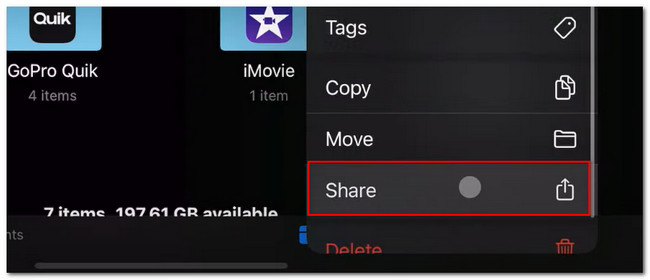
Dzięki FoneTrans na iOS będziesz mógł swobodnie przesyłać dane z iPhone'a na komputer. Możesz nie tylko przesyłać wiadomości tekstowe iPhone'a do komputera, ale także zdjęcia, filmy i kontakty można łatwo przenosić na komputer.
- Z łatwością przesyłaj zdjęcia, filmy, kontakty, WhatsApp i inne dane.
- Wyświetl podgląd danych przed przesłaniem.
- iPhone, iPad i iPod touch są dostępne.
Część 4. Często zadawane pytania dotyczące tworzenia dzwonka na iPhonie
Jak ustawić oryginalny dzwonek Apple na moim iPhonie?
Na Twoim iPhonie dostępnych jest wiele dzwonków. Jeśli chcesz przywrócić domyślny dzwonek swojego iPhone'a, przejdź do Ustawienia aplikacja. Następnie dotknij ikony Dźwięk i haptyka przycisk przewijania w dół. Wybierz Ringtones przycisk u góry i wybierz dzwonek za pomocą Domyślnie znak po prawej stronie.
Co się stanie, jeśli wyłączę dotyk?
Jeśli wyłączysz dotyk, nie będziesz już słyszeć ani czuć wibracji na telefonie. Obejmuje połączenia przychodzące i inne alerty z telefonu. Jeśli nie chcesz, aby tak się stało, lepiej nie wyłączaj funkcji dotykowej w telefonie.
Mamy nadzieję, że podobało Ci się tworzenie niestandardowego dzwonka na iPhone'a. Nie wahaj się skomentować poniżej, jeśli masz więcej pytań. I proszę, nie zapomnij rozważyć użycia FoneTrans dla iOS. Pobierz oprogramowanie teraz, aby poznać jego funkcje!
Dzięki FoneTrans na iOS będziesz mógł swobodnie przesyłać dane z iPhone'a na komputer. Możesz nie tylko przesyłać wiadomości tekstowe iPhone'a do komputera, ale także zdjęcia, filmy i kontakty można łatwo przenosić na komputer.
- Z łatwością przesyłaj zdjęcia, filmy, kontakty, WhatsApp i inne dane.
- Wyświetl podgląd danych przed przesłaniem.
- iPhone, iPad i iPod touch są dostępne.
